- Tham gia
- 24/4/2010
- Bài viết
- 230
Quản Trị Mạng - Nếu bạn muốn tùy biến hệ thống của mình, sau đây là hướng dẫn chỉnh sửa sắp xếp màu dành cho Task Manager Window. Thẻ Performance and Networking này sẽ hiển thị diện mạo mới trong vòng vài phút.
Trước
Màu mặc đình dành cho thẻ Performance and Networking là không tồi. Tuy nhiên, nếu bạn thích tùy biến hệ thống của mình, bạn có thể thay đổi.
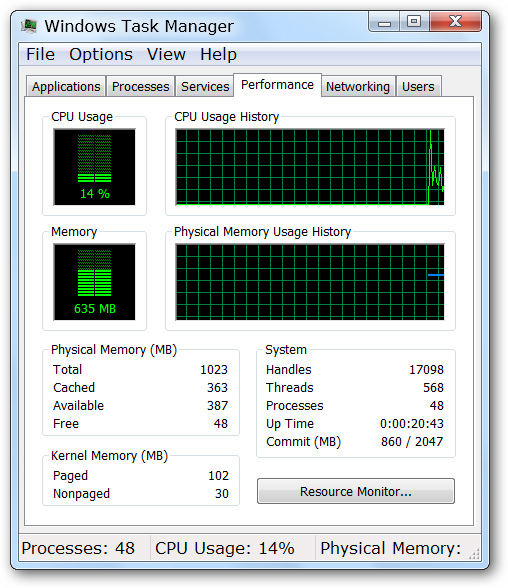
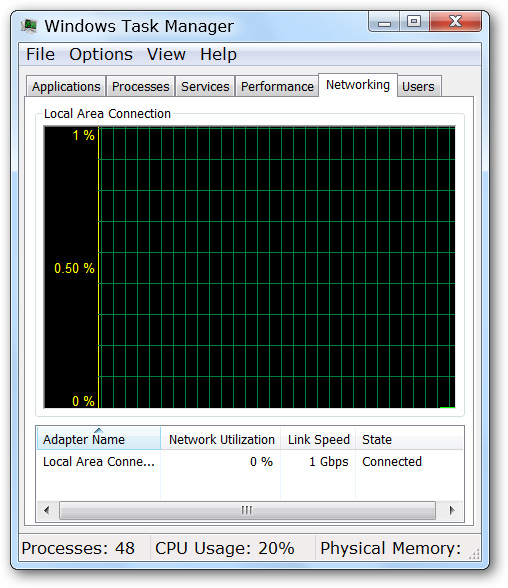
Làm quen với Task Manager Modder
Task Manager Modder có định dạng file nén .7z zip và chỉ có một file ở trong (Task Manager Modder.exe). Việc bạn cần phải làm là đặt nó vào folder Program Files phù hợp và tạo một shortcut. Khi bắt đầu chạy Task Manager Modder lần đầu tiên, bạn sẽ phải đồng ý với EULA để có thể sử dụng chương trình này.
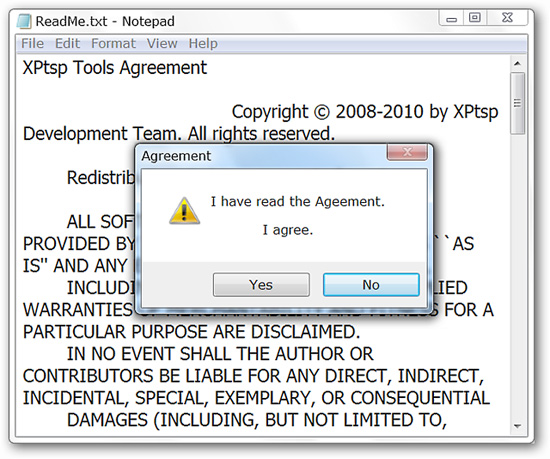
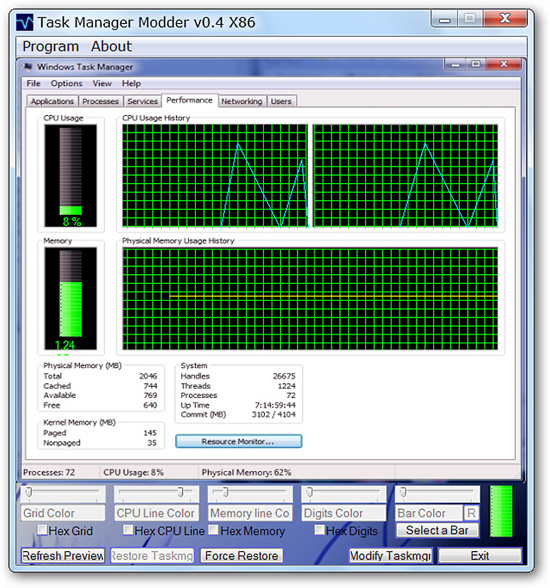
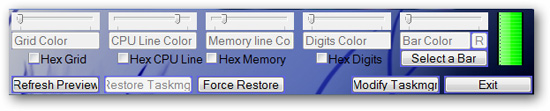
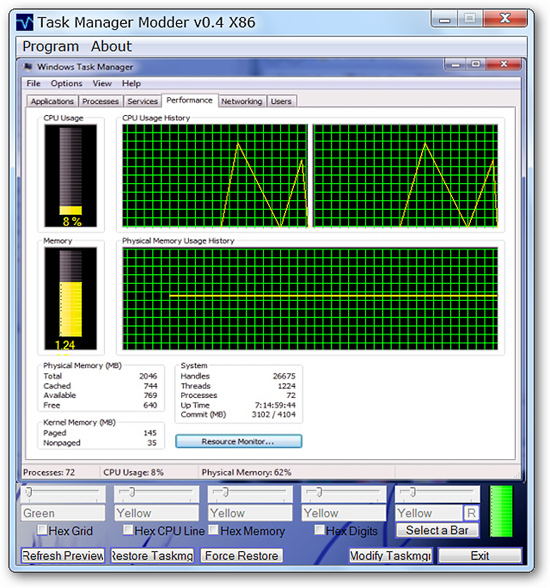
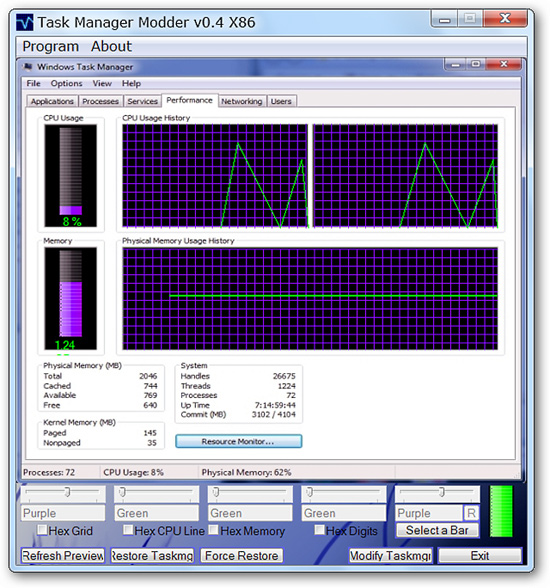
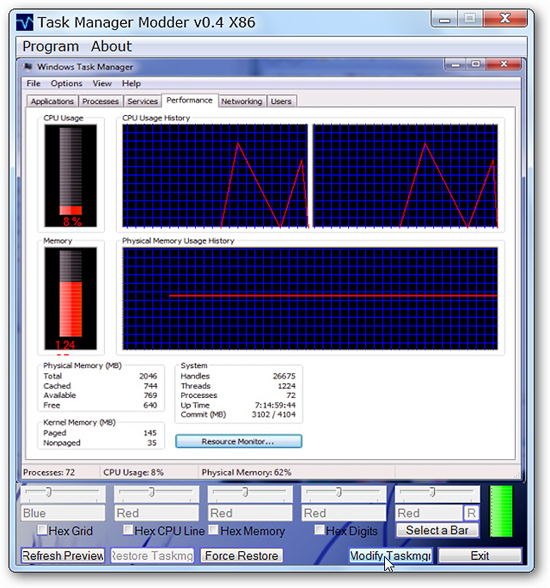
Task Manager Window của chúng tôi thực sự đã có diện mạo mới hơn sau khi thay đổi.
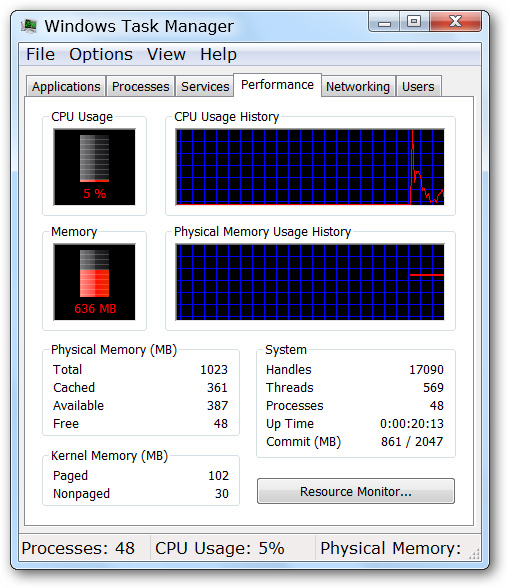
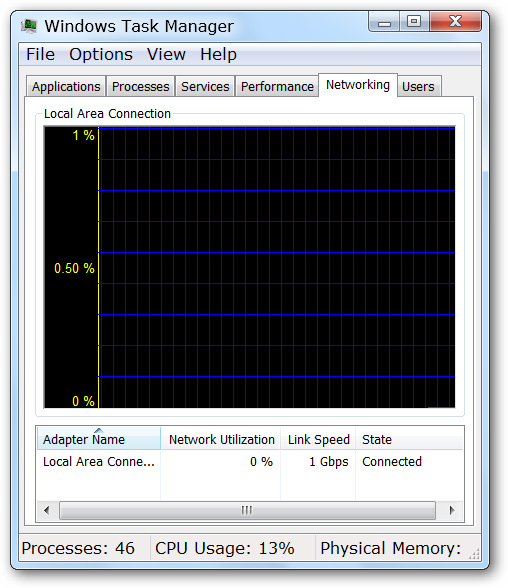

Bằng cách thay đổi màu cho Task Manager, điều này sẽ giúp bạn theo dõi hoạt động của các chương trình một cách dễ dàng hơn. Hãy thử dùng Task Manager Modder để khám phá những điều mới cũng như những diện mạo mới đối với Task Manager. Chúc các bạn vui vẻ!
Lamle (Howtogeek.com)